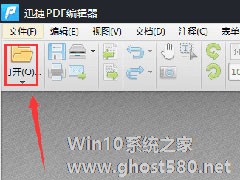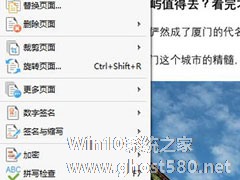-
迅捷pdf编辑器如何给pdf文件添加标注?迅捷pdf编辑器给pdf文件添加标注的方法步骤
- 时间:2024-04-27 09:05:42
大家好,今天Win10系统之家小编给大家分享「迅捷pdf编辑器如何给pdf文件添加标注?迅捷pdf编辑器给pdf文件添加标注的方法步骤」的知识,如果能碰巧解决你现在面临的问题,记得收藏本站或分享给你的好友们哟~,现在开始吧!
迅捷pdf编辑器如何给pdf文件添加标注?最近有小伙伴问我迅捷pdf编辑器中如何给pdf添加标注,那么我们今天就一起来看看迅捷pdf编辑器给pdf文件添加标注的具体方法步骤吧。
方法/步骤
1、我们需要先运行迅捷pdf编辑器,软件界面打开之后,需要点击“打开”选项,将需要进行编辑的PDF文件打开。
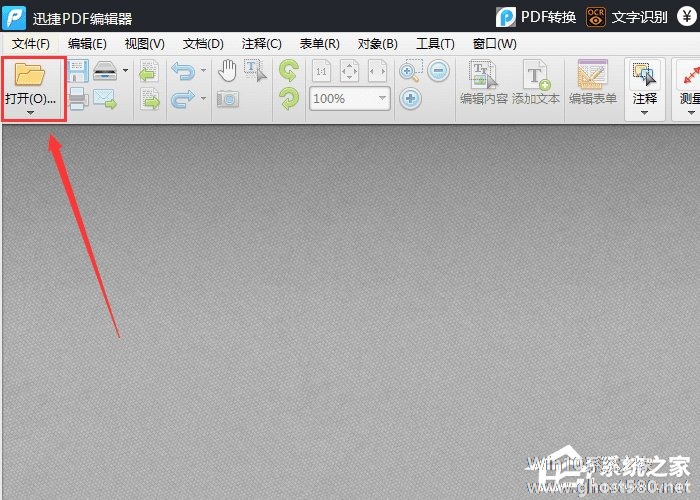
2、接着打开PDF文件之后,如果想要在PDF文件当中添加标注,那么需要右键点击界面里的“标注”选项,然后选择里面的“注释样式调板”按钮。
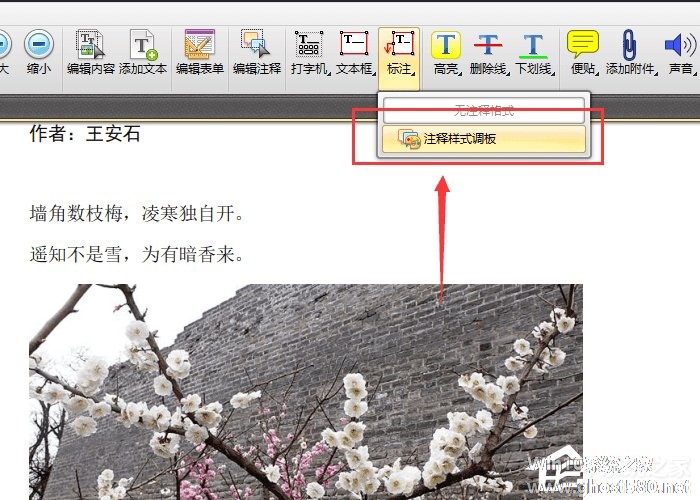
3、然后我们打开注释样式调板后,即可对标注的样式进行修改。
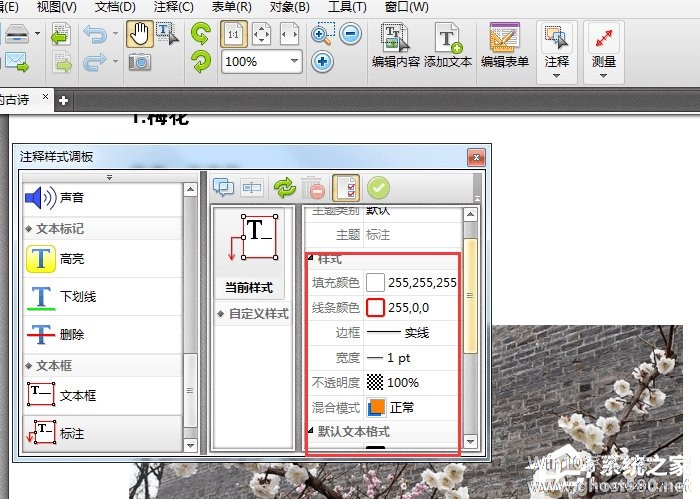
4、确定想要添加的标注样式之后,点击需要添加的PDF文件,即可将标注添加到软件界面当中。
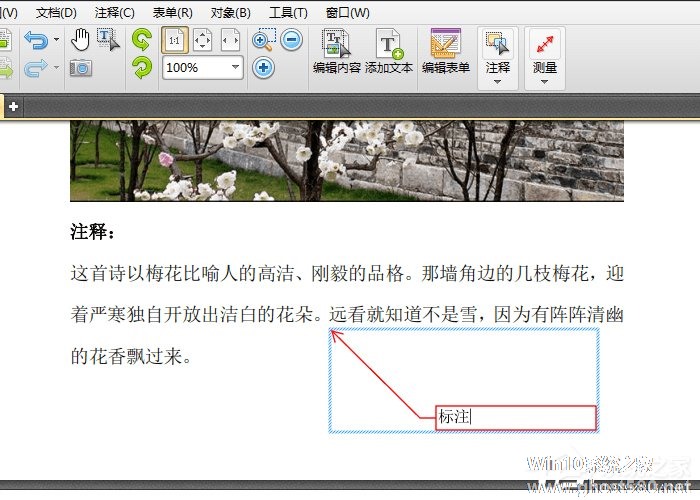
5、最后我们添加完成以后,点击“保存”选项,保存PDF文件,
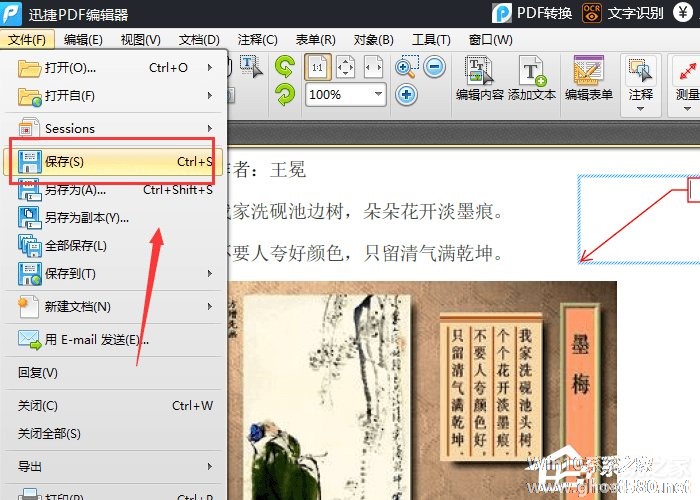
以上就是迅捷pdf编辑器为pdf文件添加标注的方法步骤啦,大家都学会了吗?还想了解更多的软件教程请关注系统之家。
以上就是关于「迅捷pdf编辑器如何给pdf文件添加标注?迅捷pdf编辑器给pdf文件添加标注的方法步骤」的全部内容,本文讲解到这里啦,希望对大家有所帮助。如果你还想了解更多这方面的信息,记得收藏关注本站~
『*文章来②自Win10系统之家www.ghost580.net,转载请联系!』
相关文章
-

迅捷pdf编辑器如何给pdf文件添加标注?迅捷pdf编辑器给pdf文件添加标注的方法步骤
迅捷pdf编辑器如何给pdf文件添加标注?最近有小伙伴问我迅捷pdf编辑器中如何给pdf添加标注,那么我们今天就一起来看看迅捷pdf编辑器给pdf文件添加标注的具体方法步骤吧。
方法/步骤
1、我们需要先运行迅捷pdf编辑器,软件界面打开之后,需要点击“打开”选项,将需要进行编辑的PDF文件打开。
2、接着打开PDF文件之后,如果想要在PDF文件当... -
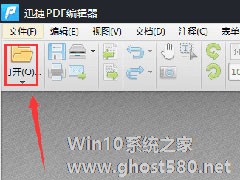
PDF怎么添加图章?迅捷PDF编辑器给PDF文件添加图章的方法
很多时候,当我们需要审阅一些PDF文件的时候,需要打上“批准”、“同意”或其它特殊的标志,这些都是可以通过PDF的图章功能来实现的。那么,PDF怎么添加图章呢?下面,我们就一起往下看看迅捷PDF编辑器给PDF文件添加图章的方法。
方法步骤
1、打开迅捷PDF编辑器,并点击界面的“打开”选项,打开需要添加图章的PDF文件;
2、将PDF文件打开之后,... -
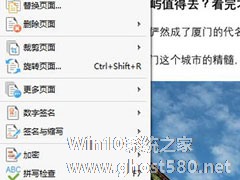
相信大家都很经常在网上下载自己工作所需要用到的某些PDF文档,而我们从网上下载的那些PDF文档的背景往往都非常不好看,让人看着很不喜欢。其实,如果不喜欢PDF文档背景的话,我们是可以自己添加背景的。下面,我们就一起往下看看迅捷PDF编辑器给PDF文件添加背景的操作方法吧!
方法步骤
1、打开安装好的PDF编辑器,点击左上角的“打开”按钮,打开需要添加背景的PD... -

PDF文件如何添加条形码?迅捷PDF编辑器添加条形码方法分享
各式各样的条形码,在日常生活中可谓是屡见不鲜。那么,能否在PDF文件中添加条形码呢?其实这并不困难,只要借助PDF文件编辑器便可轻松做到!下面小编就来分享一种通过迅捷PDF编辑器给PDF文件添加条形码的方法,感兴趣的朋友不妨来了解一下。
方法步骤
1、将迅捷PDF编辑器下载到电脑上后,运行这款软件,然后点击软件界面里的“打开”按钮,将需要进行编辑操作的PDF文...